Trên Windows 10, việc biết cách xem cấu hình máy tính có thể hữu ích trong nhiều trường hợp. Ví dụ, khi bạn muốn cài đặt một chương trình mới thì bạn có thể kiểm tra xem phần cứng có đủ dung lượng hay không.
Ngoài ra, trong trường hợp có vấn đề về hiệu suất, việc hiểu các thông số kỹ thuật có thể giúp xác định phần cứng cần nâng cấp. Hoặc nếu máy tính không hoạt động bạn có thể kiểm tra xem vấn đề ở đâu và tìm cách khắc phục.
Sau đây, Tung Tăng sẽ hướng dẫn bạn 2 cách để kiểm tra cấu hình của máy tính windows 10.
Cách 1: Kiểm tra thông số kỹ thuật phần cứng máy tính bằng Setting (Cài đặt)
Với Windows 10, ứng dụng Setting (Cài đặt) có thể cung cấp cho bạn các thông số kỹ thuật phần cứng và phần mềm cơ bản, bao gồm chi tiết về bộ xử lý, bộ nhớ và hệ điều hành.
Mách bạn cách lấy lại mật khẩu Facebook bằng email và số điện thoại
Mách bạn 4 cách kết nối laptop với tivi hiệu quả nhất
Hướng dẫn chi tiết cách chụp màn hình máy tính đơn giản nhất
Để xác định thông số kỹ thuật của thiết bị bạn có thể thao tác với các bước sau:
Bước 1: Nhấn vào Start, chọn Setting (Cài đặt)
Bước 2: Nhấp vào System .
Bước 3: Nhấp vào About..
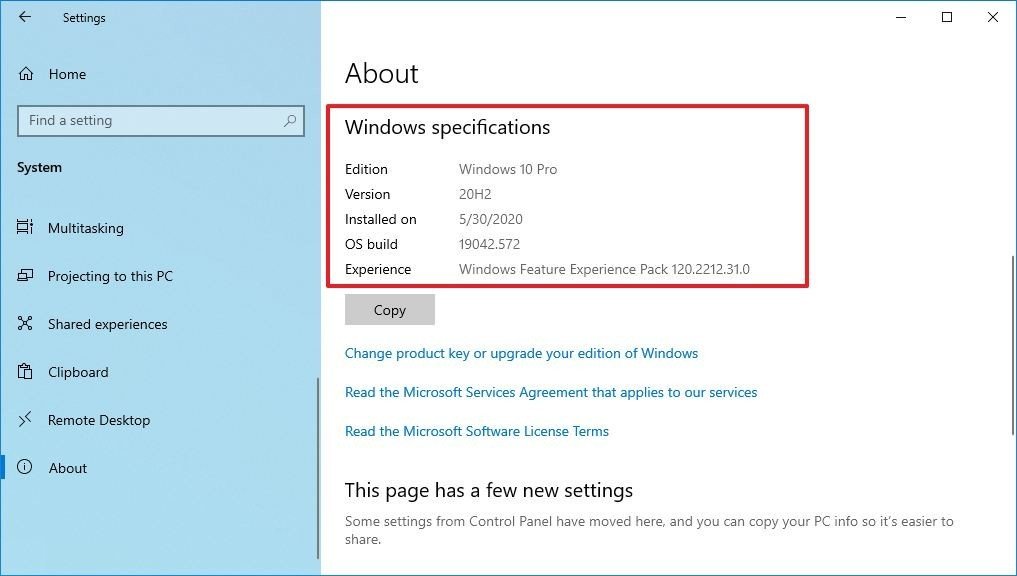
Bước 4: Sau đó bạn có thể kiểm tra phần Device specifications (Thông số kỹ thuật) thiết bị để xem tên máy tính, bộ xử lý, tổng dung lượng bộ nhớ, kiến trúc hệ thống và hỗ trợ cảm ứng.
Bước 5: Kiểm tra phần thông số kỹ thuật của Windows để xác định phiên bản Windows 10, số phiên bản, ngày cài đặt bản cập nhật tính năng và số bản dựng hiện tại.
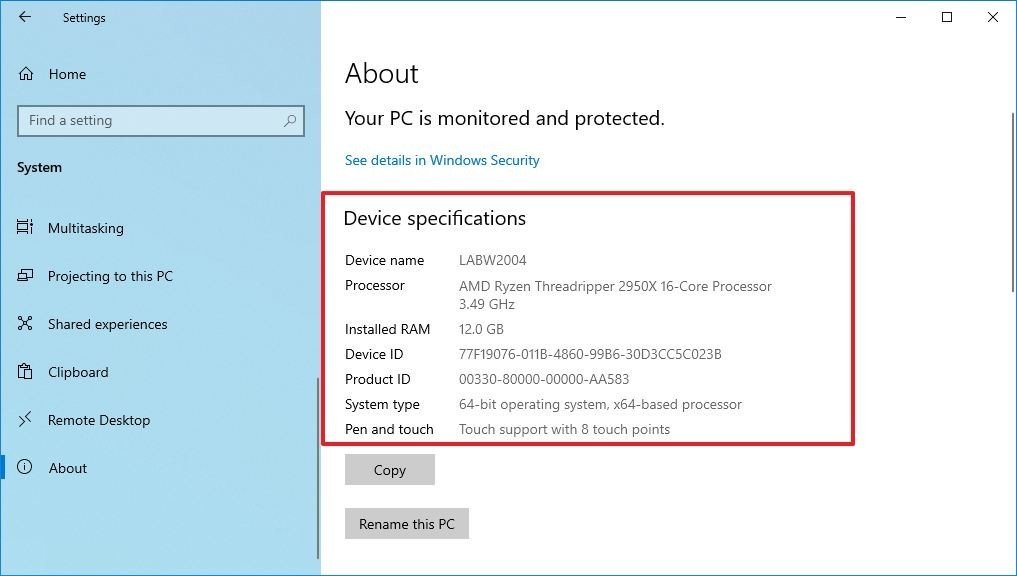
Sau khi hoàn thành các bước, bạn sẽ hiểu rõ các thông số kỹ thuật cơ bản của máy tính.
Cách 2: Kiểm tra cấu hình máy tính bằng lệnh msinfo32
System Information (Thông số hệ thống) đã là một phần của Windows từ lâu và nó vẫn là một trong những lựa chọn tốt nhất để có được cái nhìn tổng quan đầy đủ về các thông số kỹ thuật của thiết bị.
Để xem tất cả các thông số kỹ thuật phần cứng của một thiết bị, hãy thực hiện các bước sau:
Bước 1: Nhấn Start, nhập “msinfo32” vào ô tìm kiếm. Sau đó, chọn kết quả trên cùng để mở ứng dụng Thông số hệ thống .
Bước 2: Chọn danh mục System Summary (Tóm tắt Hệ thống) từ ngăn điều hướng bên trái.
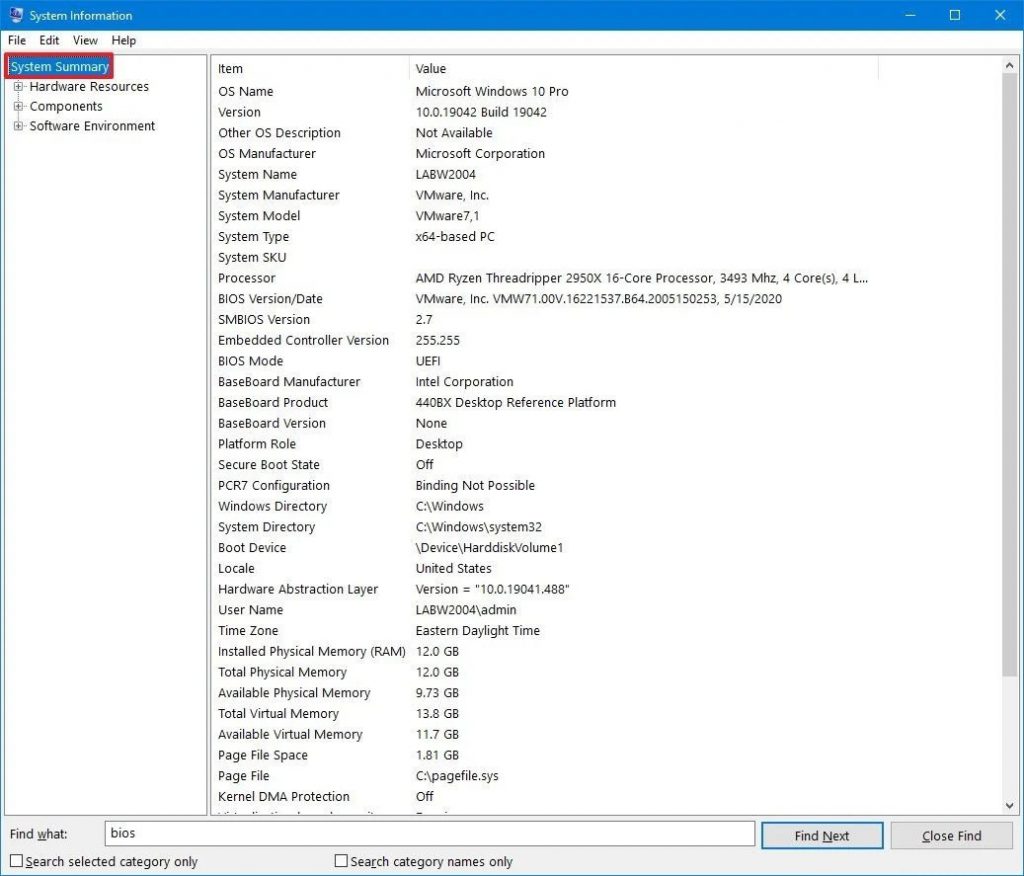
Bước 3: Ở phía bên phải, xác nhận thông số kỹ thuật máy tính, bao gồm kiểu hệ thống, thương hiệu, kiểu bộ xử lý, phiên bản UEFI và các chi tiết khác, bộ nhớ được cài đặt, và kiểu bo mạch chủ.
Bước 4: Mở rộng nhánh Components (Thành phần) và chọn tùy chọn Display (Hiển Thị) để xem thông tin về cạc đồ họa.

Sau khi hoàn thành các bước, bạn sẽ có cái nhìn tổng quan chi tiết về thông số kỹ thuật của máy tính để bàn hoặc máy tính xách tay.
Trong trường hợp bạn cần xác định chi tiết cụ thể về thuộc tính, công cụ System Information sẽ cung cấp tùy chọn tìm kiếm ở cuối trang để nhanh chóng tìm thấy thông tin bạn cần.



